win10系统截屏时出现黑屏怎么解决?
平时大家上网时看到喜欢的图片或照片会选择截屏保存,在win10系统中进行截屏的时候却出现了黑屏,无法正常显示内容,一片漆黑,到底哪里出现问题?一般是系统中驱动存在问题导致的。现在就为大家介绍Windows10系统截屏时黑屏怎么解决!
具体方法如下:
1、按下win+R打开运行,在框中输入:regedit 点击确定打开注册表;
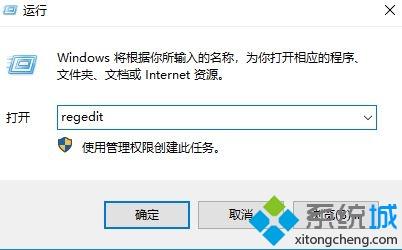
2、打开注册表之后,在注册表中依次展开:HKEY_LOCAL_MACHINE\SYSTEM\CurrentControlSet\Control\GraphicsDrivers\DCI 如图:
3、在DCI对应的右侧窗口中左键双击:Timeout(超时),在打开的编辑DWORD(32位)值窗口,我们把Timeout的数值数据从“7”更改为“0”,再点击:确定即可!
4、到这里就完成设置了,最后按下ctrl+shift+esc组合键打开任务管理器,在任务管理器中找到windwos 资源管理器,在资源管理器上单击右键,选择“重新启动”按钮将其重启桌面后即可解决问题!
上文详细讲解win10系统截屏时出现黑屏的原因及解决方法,下一回遇到相同故障问题时,直接采取本文教程来解决。
相关教程:jpg图片怎么全屏MacBook 截屏我告诉你msdn版权声明:以上内容作者已申请原创保护,未经允许不得转载,侵权必究!授权事宜、对本内容有异议或投诉,敬请联系网站管理员,我们将尽快回复您,谢谢合作!










